Wondershare Video Converter Ultimate Review
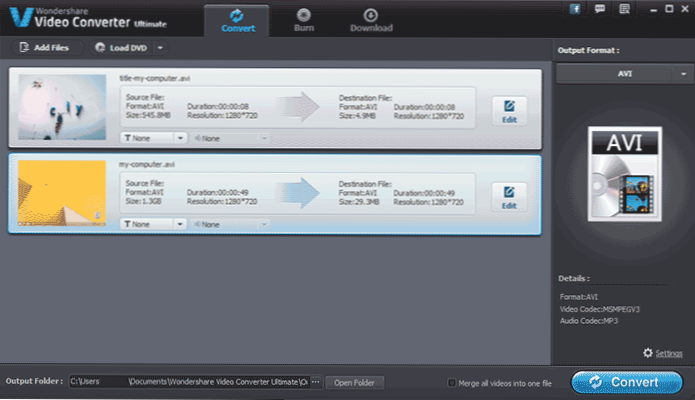
- 4188
- 25
- Janusz Baranowski
Zwykle piszę o tym, że takie narzędzia tego rodzaju, na przykład, tutaj: bezpłatne konwertery wideo w języku rosyjskim, ale tym razem faceci z Wondershare zaoferowali recenzję swojego płatnego produktu - konwertera wideo Ultimate, nie odmówiłem odmowy, nie odmówiłem.
Zauważam, że ta sama firma ma bezpłatny konwerter wideo dla systemu Windows i Mac OS X, o którym pisałem w artykule na temat konwertera wideo za darmo. W rzeczywistości opisany dziś program jest taki sam, ale z znacznie szerszą listą obsługiwanych formatów i dodatkowych możliwości.
Konwertuj wideo - główna, ale nie jedyna funkcja programu
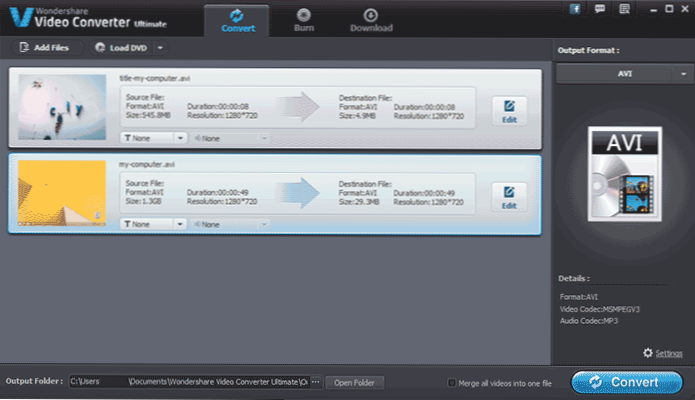
Wszystkie zadania konwersji wideo są wykonywane w głównym oknie programu, ogólnie procedura jest następująca:
- Dodaj wideo, przeciągając go do listy lub używając przycisku Dodaj pliki
- Wybierz format, w którym należy konwertować po prawej stronie programu
- Wskaż folder, aby zapisać w elemencie „Folder wyjściowy”
- Kliknij „Konwertuj”
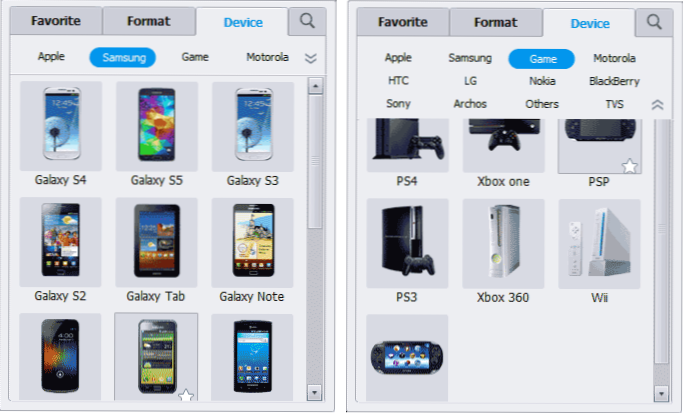
W odniesieniu do obsługiwanych formatów, w tym konwerterze wideo możesz konwertować wszystko i wszędzie:
- MP4, Divx, Avi, WMV, Mov, 3GP, MKV, H, H.264 i inni. Dodatkowo możesz przekonwertować wideo na pliki dźwiękowe MP3 i innych formatów, które przydadzą. Dla każdego formatu, naciskając „Ustawienia”, dostępne są dodatkowe ustawienia, w tym szybkość klatek, transakcja, jakość i inne.
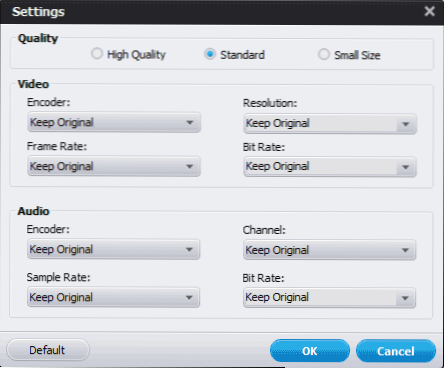
- Zapobiegane profilem dla wspólnych urządzeń: iPhone i iPad, Sony PlayStation i Xbox oraz tablety z Androidem, takie jak Samsung Galaxy różne wersje lub Google Nexus. Konwertuj dla TVS Sony, Samsung, LG i Panasonic.
- Konwertacja wideo 3D - 3D MP4, 3D DIVX, 3D AVI i inne.
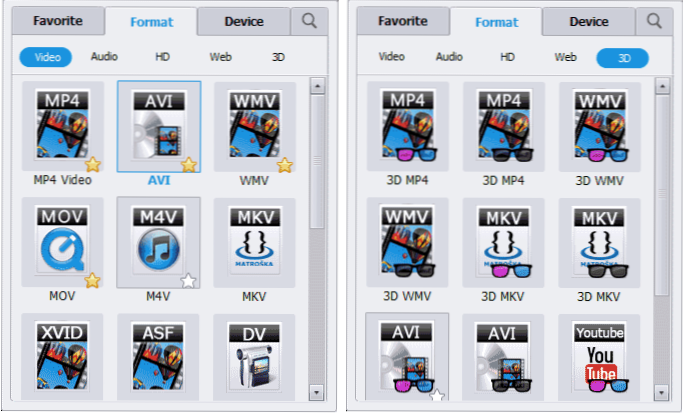
Dodatkowe możliwości konwersji obejmują możliwość łączenia wszystkich kabrioletów w jednym (punkt „scal wszystkie filmy w jednym pliku”), a także edytować oryginalne filmy, uruchamiając prosty edytor wideo (przycisk edycji).
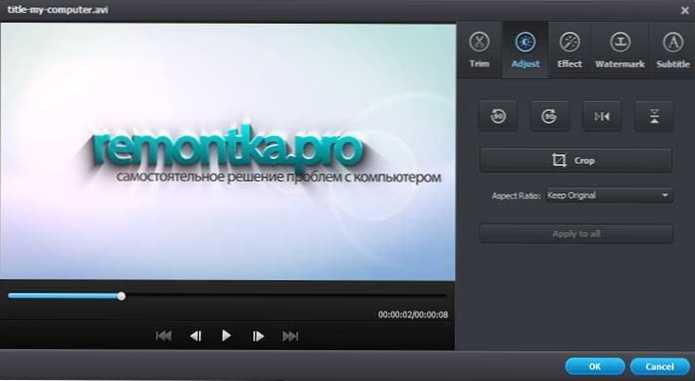
W edytorze wideo dostępne są następujące możliwości:
- Wytnij wideo, usuwając niepotrzebne części
- Harten, skręć, zmień rozmiar i proporcje filmu
- Dodaj efekty, a także skonfiguruj jasność, kontrast, nasycenie i głośność dźwięku
- Dodaj znak wodny (tekst lub obraz) i napisy.
W odniesieniu do możliwości przekształcenia filmu opisałem. Podsumowując: wszystko jest proste, funkcjonalnie i będzie jasne dla każdego początkującego użytkownika, który nie rozumie, jaki format jest potrzebny do odtwarzania na jego telefonie, tablecie lub telewizji - nie będzie problemów z konwersją.
Co jeszcze może być wideo Wondershare Converter
Oprócz bezpośredniej konwersji i prostej edycji wideo, Wondershare Video Converte Rultate zawiera więcej dodatkowych funkcji:
- Nagrywanie DVD, Tworzenie ekranów dla wideo DVD
- Pisanie filmu odtworzonego na ekranie
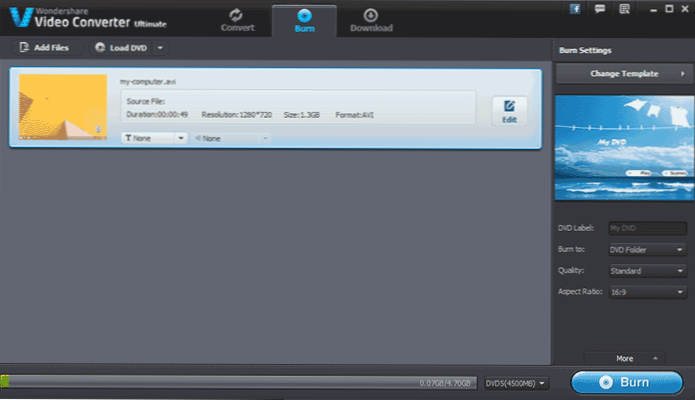
Aby nagrać wideo z dysku DVD, powinieneś przejść do karty Burn i dodać wideo, które należy umieścić na dysku na liście plików. Naciskając przycisk „Zmień szablon” po prawej stronie, możesz wybrać i skonfigurować jedną z opcji menu DVD. Możesz zmienić napisy, tło, dodać muzykę w tle. Po przygotowaniu wszystkiego naciśnij Burn do nagrywania dysku, pliku ISO lub folderu DVD na dysku twardym komputerowym.
Jeśli chodzi o nagrywanie wideo z ekranu, nie mogłem uruchomić tej funkcji (Windows 8.1 Aktualizacja 1), a zasada działania w opisie jest następująca: Uruchom rejestrator wideo (etykieta zostanie utworzona podczas instalacji programu), rozpocznij odtwarzanie wideo na górze, którego pojawi się przycisk do nagrywania. Nie mam nic do pojawienia się, ani w standardowym odtwarzaczu systemu Windows, ani w graczy trzeciego.
Możesz pobrać opisany program z oficjalnej strony internetowej https: // videoconverter.Wondershare.Com/
Podsumowuję
Kupiłbym ten konwerter wideo? Być może nie - wszystkie podobne funkcje można znaleźć w bezpłatnych opcjach, a wiele różnych profili konwersji jest potrzebnych tylko wtedy, gdy nie znasz rozdzielczości ekranu urządzenia, formaty obsługiwane przez niego i nie chcą tego rozumieć.
Ale w tym wszystkim program do celów i zwykłego użytkownika jest doskonały, wszystko, co może być potrzebne podczas konwersji tutaj, a dostępne dodatkowe możliwości mogą być przydatne.
- « Jak uruchomić program w imieniu administratora w systemie Windows 8 i 8.1
- Komputer sieciowy Wi-Fi lub ad-hoc w systemie Windows 10 i Windows 8 »

